苹果手机上的视频如何旋转?苹果iphone旋转视频的方法有哪些呢?在使用苹果手机拍摄视频时,有时候我们可能会发现视频的方向不对,需要进行旋转,幸运的是苹果手机提供了简单方便的方法来旋转视频,让我们可以轻松地调整视频的方向。接下来我们将介绍如何在苹果iphone上旋转视频的方法,让您轻松应对视频方向不对的情况。
苹果iphone旋转视频的方法说明
步骤如下:
1.首先打开手机桌面,然后点击“相机”图标
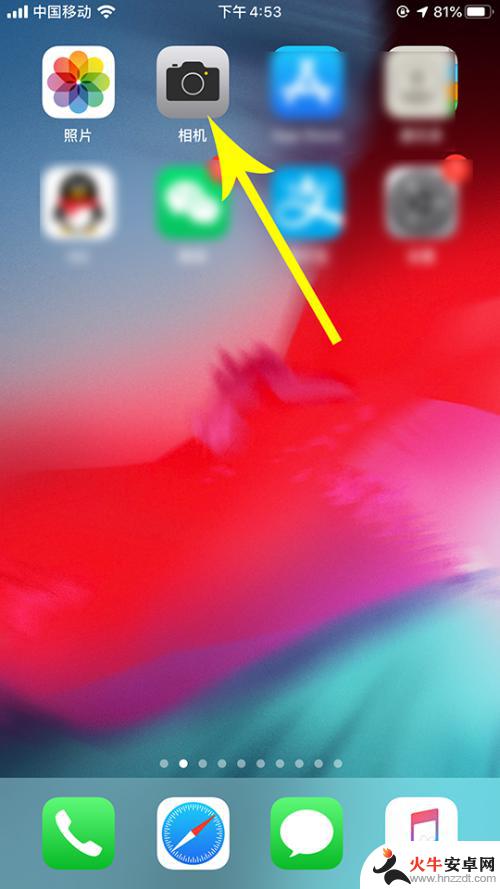
2.打开相机后点击“录制”按钮拍摄一段视频,拍摄完毕后再次点击“录制”按钮停止拍摄
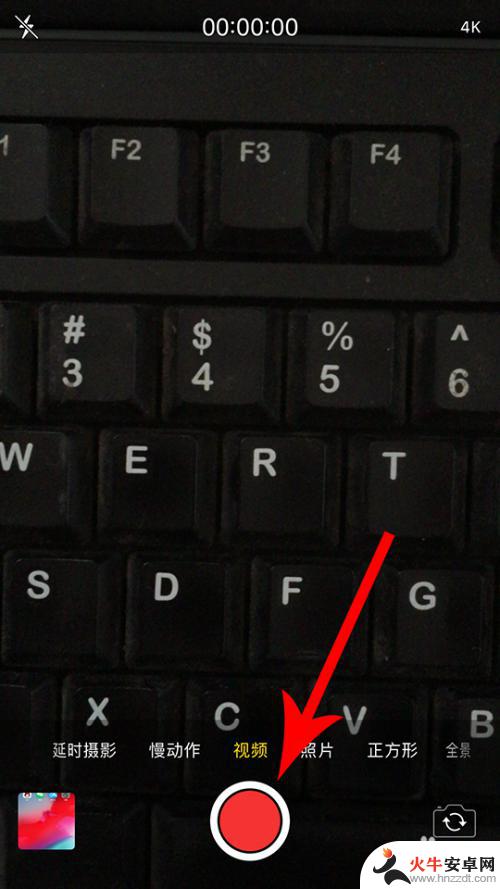
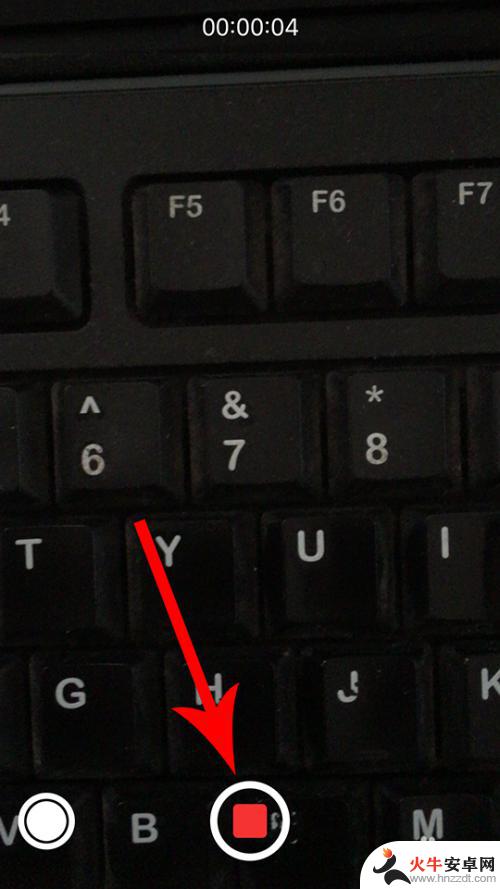
3.通过苹果手机完成视频拍摄后,点击界面左下角的视频“缩略图”
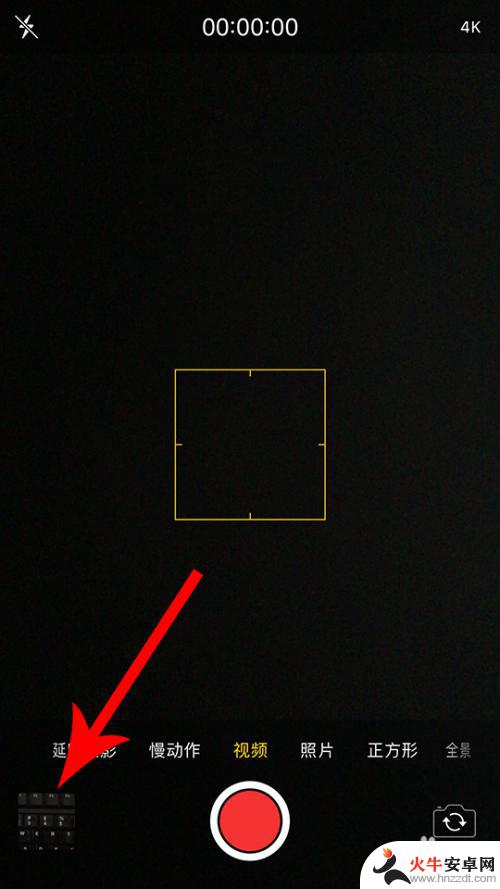
4.打开手机相册,然后点击界面底部的“编辑”按钮
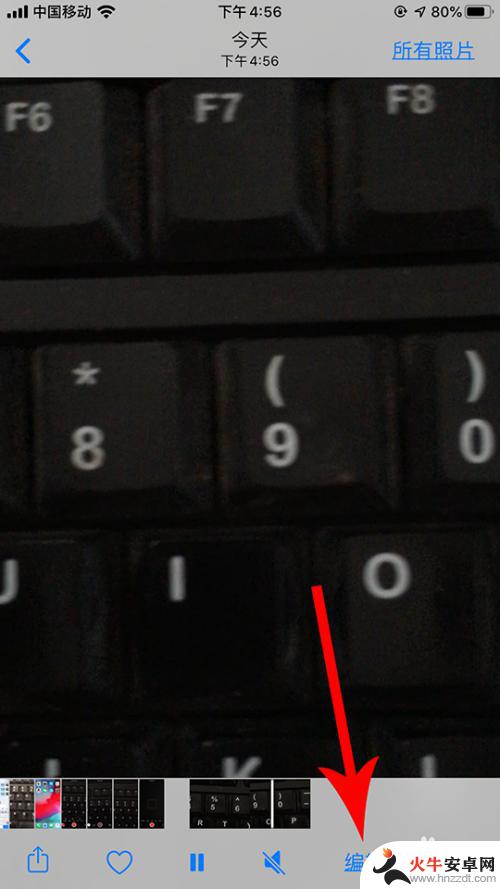
5.打开视频编辑界面,然后点击界面底部的“旋转”按钮
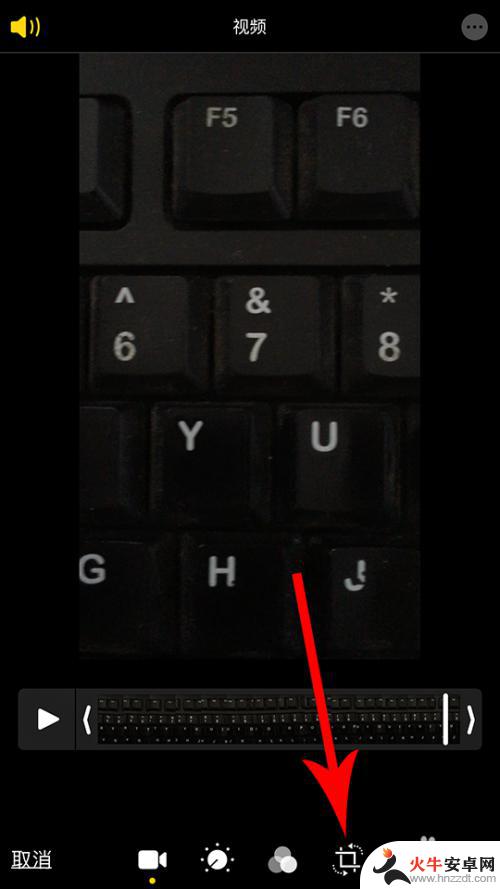
6.打开视频旋转界面,然后点击界面左上角的“90°旋转”图标
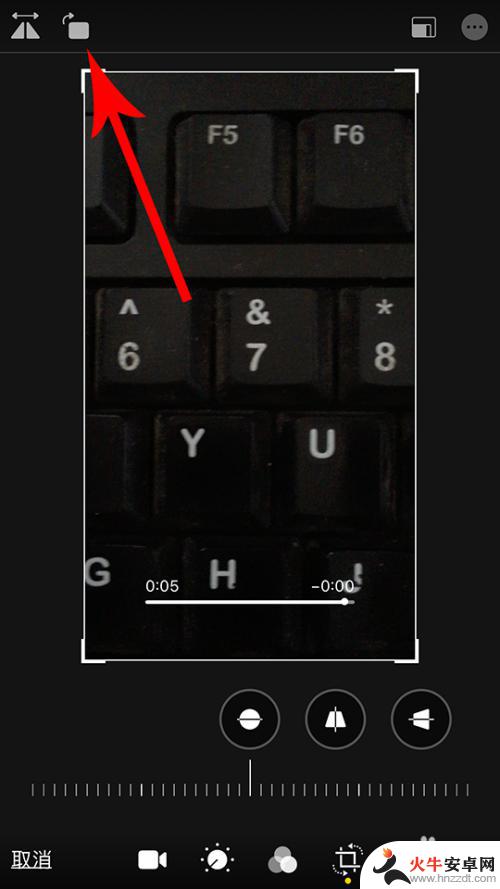
7.点击后,视频会顺时针旋转90°。接着再次点击“90°旋转”图标。
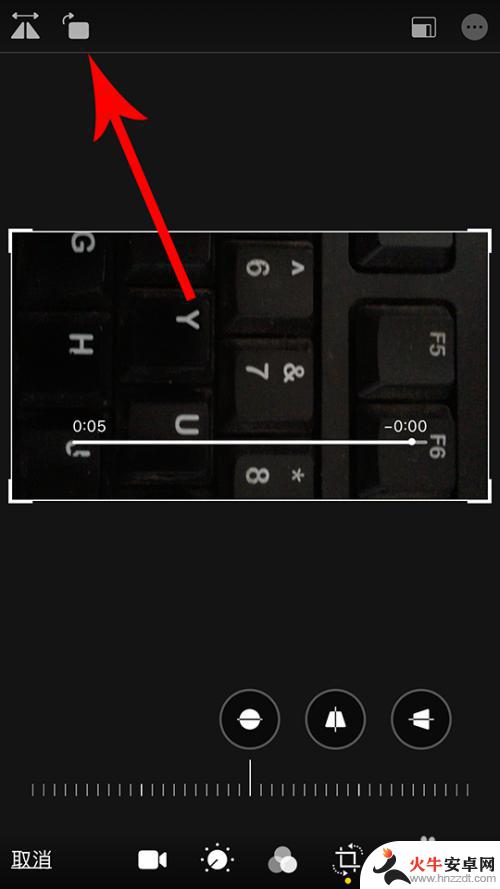
8.点击后,视频会再次顺时针旋转90°,视频累计旋转180°。最后再次点击“90°旋转”图标。
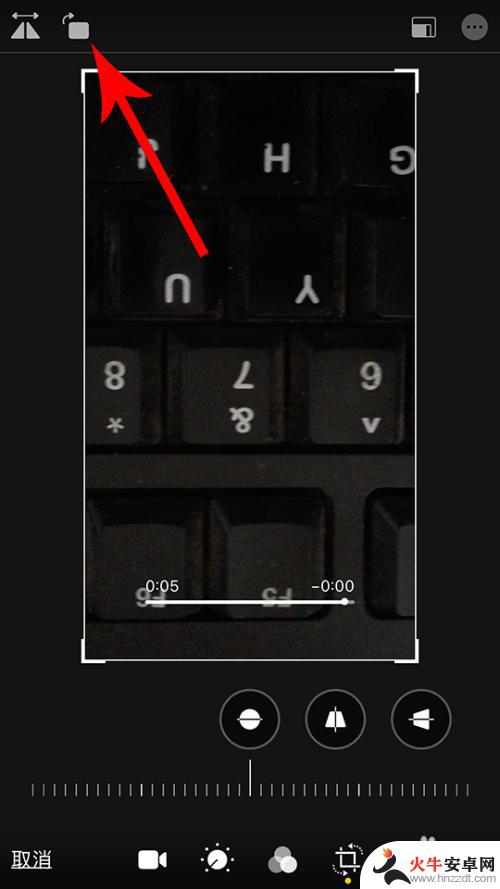
9.点击后,视频会再次顺时针旋转90°,视频累计旋转270°。视频旋转完毕后,点击界面右下角的“完成”保存设置即可。
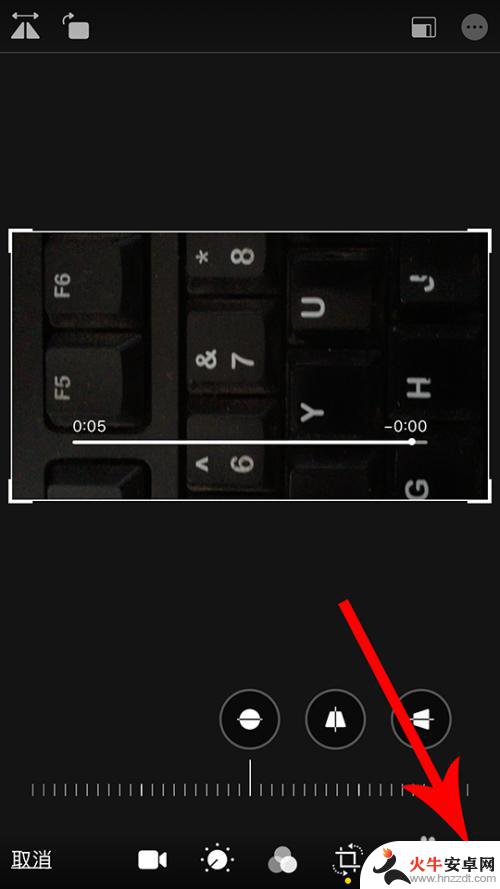
以上就是苹果手机上的视频如何旋转的全部内容,对于不清楚的用户,可以参考以上小编的步骤进行操作,希望能对大家有所帮助。










